Kurs Plan rodzinny Apple Music to rewolucyjna usługa subskrypcyjna zapewnia harmonijne korzystanie z Apple Music na różnych urządzeniach i całemu domowi. Umożliwia nawet sześciu członkom rodziny korzystanie z niezliczonych utworów, wybranych list odtwarzania, ekskluzywnych treści i spersonalizowanych rekomendacji pod jednym dachem. Niezależnie od tego, czy jesteś miłośnikiem muzyki, okazjonalnym słuchaczem, czy rodzicem, który chce zaszczepić w swoich dzieciach miłość do muzyki, plan rodzinny został zaprojektowany tak, aby zaspokoić każdy indywidualny gust.
W tym artykule zagłębimy się w jego niezwykłe zalety, odkrywając bogactwo funkcji i płynne opcje udostępniania, które sprawiają, że jest to pozycja obowiązkowa dla rodzin. Wyruszmy w melodyjną podróż i odkryjmy, jak ten plan może poprawić muzyczne doświadczenia Twojej rodziny jak nigdy dotąd!
Przewodnik po zawartości Część nr 1: Co to jest plan rodzinny Apple Music i ile kosztuje?Część #2: Jak skonfigurować udostępnianie rodziny na różnych urządzeniachCzęść #3: Najlepszy sposób na słuchanie muzyki Apple bez planu rodzinnego Apple MusicCzęść #4: Wymagania dotyczące udostępniania rodzinnego Apple MusicCzęść #5: Jak korzystać z subskrypcji rodzinnej Apple Music
Część nr 1: Co to jest plan rodzinny Apple Music i ile kosztuje?
Kurs Plan rodzinny Apple Music to usługa subskrypcji oferowana przez firmę Apple, która umożliwia wielu członkom rodziny korzystanie z zalet Apple Music w przystępnej cenie. Zamiast płacić za oddzielne indywidualne członkostwa, Plan Rodzinny umożliwia dzielenie jednej subskrypcji nawet sześciu osobom, tworząc harmonijne wrażenia muzyczne dla całego gospodarstwa domowego.
Dzięki temu każdy członek rodziny otrzymuje własne, spersonalizowane konto z własnymi playlistami, biblioteką muzyczną i rekomendacjami. Oznacza to, że każdy członek rodziny może odkrywać swoje ulubione gatunki, wykonawców i albumy, nie zakłócając wzajemnych preferencji muzycznych. Niezależnie od tego, czy jest to pop, rock, klasyka czy hip-hop, każdy może zorganizować własną, niepowtarzalną muzyczną podróż.

Porozmawiajmy teraz o kosztach. Plan rodzinny Apple Music oferuje doskonały stosunek jakości do ceny. Za stałą miesięczną opłatę maksymalnie sześciu członków rodziny może cieszyć się nieograniczonym dostępem do ogromnej biblioteki Apple Music, zawierającej ponad 75 milionów utworów, teledysków i stacji radiowych na żywo. Według mojego stanu wiedzy we wrześniu 2021 r. jego koszt w Stanach Zjednoczonych wynosił 14.99 USD miesięcznie. Należy jednak pamiętać, że ceny mogą się różnić w zależności od kraju i regionu.
Porównując koszt indywidualnego członkostwa każdego członka rodziny, Plan Rodzinny okazuje się niezwykle opłacalną opcją. Nie tylko pozwala zaoszczędzić pieniądze, ale także zapewnia ujednolicone wrażenia muzyczne, które zbliżają rodzinę dzięki mocy muzyki.
Należy pamiętać, że wszyscy członkowie rodziny muszą należeć do tej samej grupy rodzinnej w usłudze Family Sharing firmy Apple, aby kwalifikować się do planu rodzinnego Apple Music. Dzięki tej usłudze abonament Family Plan jest wygodnie rozliczany i zarządzany przez jednego organizatora rodzinnego, co usprawnia proces płatności i sprawia, że jest on bezproblemowy dla wszystkich zaangażowanych osób.
Część #2: Jak skonfigurować udostępnianie rodziny na różnych urządzeniach
Konfigurowanie Dzielenie rodzin to pierwszy krok w kierunku cieszenia się planem rodzinnym Apple Music z bliskimi. Przyjrzyjmy się, jak skonfigurować Chmurę rodzinną na różnych urządzeniach, w tym na iPhonie, komputerze Mac i innych:
Konfigurowanie Chmury rodzinnej na iPhonie, iPadzie lub iPodzie Touch:
- Otwórz Ustawienia aplikacja na Twoim urządzeniu.
- Stuknij w swoje apple ID u góry menu Ustawienia.
- Wybierz Dzielenie rodzin z listy opcji.
- Stuknij w Dowiedz się więcej i postępuj zgodnie z instrukcjami wyświetlanymi na ekranie.
- Dodaj Muzyka jako jedna z usług, którymi chcesz się dzielić z rodziną.
- Wybierz Zaproś Członkowie rodziny i wprowadź ich identyfikatory Apple ID lub stuknij Zaproś osobiście aby wysyłać zaproszenia bezpośrednio ze swojego urządzenia.
- Każdy członek rodziny otrzyma zaproszenie na swoim urządzeniu. Muszą zaakceptować zaproszenie do dołączenia do grupy Chmury rodzinnej.
- Gdy wszyscy członkowie rodziny zaakceptują zaproszenie, możesz zarządzać ustawieniami Chmury rodzinnej i dostosowywać je, przechodząc do Ustawienia > Imię > Dzielenie rodzin.
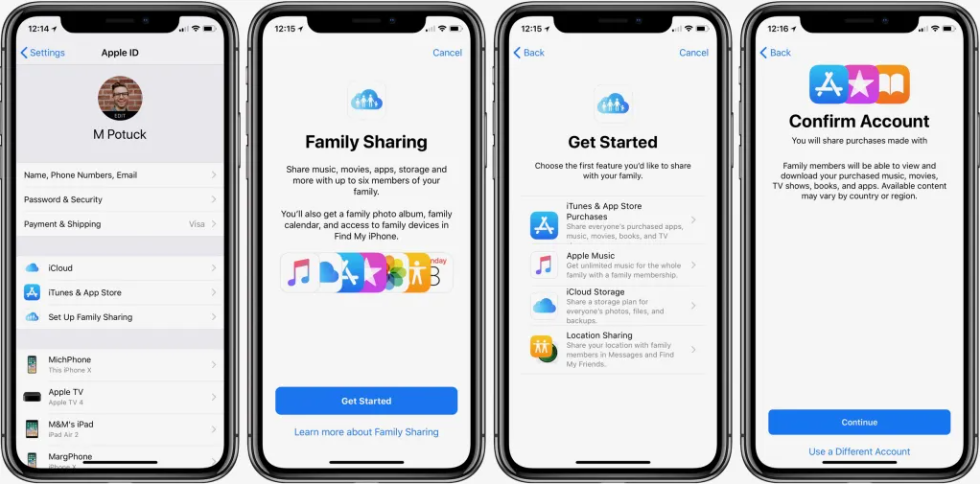
Konfigurowanie udostępniania rodzinnego na komputerze Mac:
- Otwarte Preferencje systemowe na twoim Macu.
- Kliknij na apple ID.
- Wybierz Dzielenie rodzin z paska bocznego.
- Kliknij na Skonfiguruj rodzinę i postępuj zgodnie z instrukcjami, aby skonfigurować Chmurę rodzinną.
- Dodaj Muzyka jako jedna z usług wspólnych.
- Wprowadź identyfikatory Apple ID członków rodziny lub kliknij Zaproś członka rodziny aby wysyłać zaproszenia bezpośrednio z komputera Mac.
- Każdy członek rodziny otrzyma zaproszenie do dołączenia do grupy Chmury rodzinnej.
- Gdy wszyscy członkowie rodziny zaakceptują zaproszenie, możesz zarządzać ustawieniami Chmury rodzinnej, przechodząc do Preferencje systemowe > apple ID > Dzielenie rodzin.
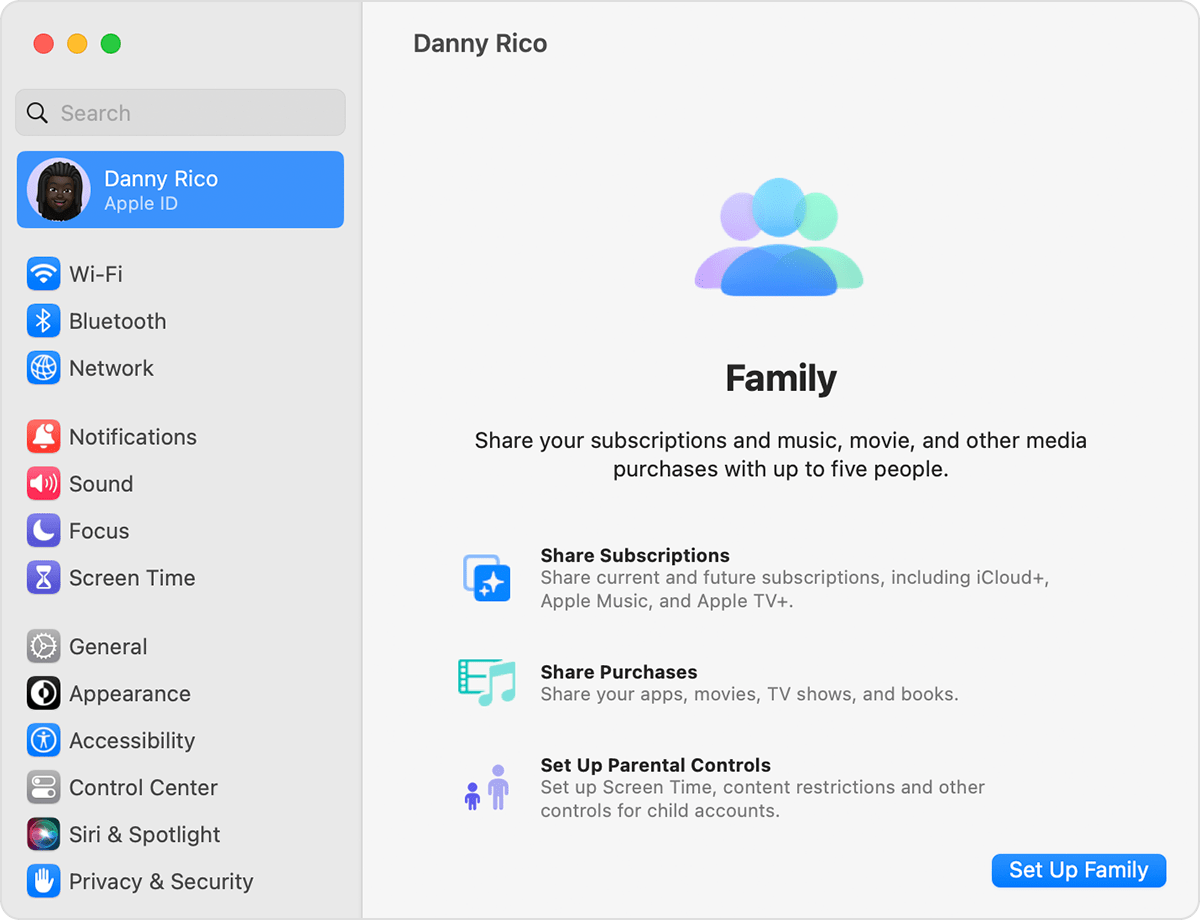
Konfigurowanie udostępniania rodzinnego na komputerze z systemem Windows:
- Pobierz i zainstaluj Apple Music aplikację dla systemu Windows na komputerze.
- Otwórz aplikację Apple Music i zaloguj się przy użyciu swojego Apple ID.
- Kliknij na Dla Ciebie u góry okna aplikacji.
- Przewiń w dół i kliknij Skonfiguruj rodzinę.
- Postępuj zgodnie z instrukcjami, aby dokonać konfiguracji Dzielenie rodzin i zaproś członków swojej rodziny.
- Każdy członek rodziny otrzyma zaproszenie do dołączenia do grupy Chmury rodzinnej.
- Gdy wszyscy członkowie rodziny zaakceptują zaproszenie, możesz zarządzać ustawieniami Chmury rodzinnej w aplikacji Apple Music.
Pamiętaj, że organizator w rodzinie zarządza rozliczeniami i może kontrolować różne aspekty Chmury rodzinnej, takie jak limity czasu korzystania z urządzenia przez dzieci, udostępnianie aplikacji i treści i nie tylko.
Część #3: Najlepszy sposób na słuchanie muzyki Apple bez planu rodzinnego Apple Music
iOS-Unlocker.com Narzędzie do odblokowywania muzyki Apple to narzędzie programowe, którego można użyć do usunięcia zabezpieczenia DRM z utworów Apple Music. Dzięki temu możesz słuchać utworów Apple Music na dowolnym urządzeniu, nawet bez niego Plan rodzinny Apple Music.
Darmowe pobieranie Darmowe pobieranie
Oto jak korzystać z tego narzędzia:
- Zainstaluj i zaloguj się do iTunes na swoim komputerze. Uruchom oprogramowanie.
- Kliknij na "Otwórz Apple Web Player " opcja.
- Wprowadź swój Apple ID i hasło w prawym górnym rogu okna.
- Aby wybrać konkretny utwór lub playlistę, kliknij tytuł utworu lub playlisty i przeciągnij go na czerwoną ikonę dodawania.
- Aby dodać wszystkie utwory z listy odtwarzania, kliknij tytuł listy odtwarzania, a następnie kliknij czerwoną ikonę dodawania.
- Z menu rozwijanego wybierz żądany format wyjściowy. Dostępne formaty to MP3, M4A, WAV i FLAC.
- Jeśli chcesz zmodyfikować lokalizację folderu wyjściowego, kliknij przycisk „zmiana " i wybierz inny folder.
- Kliknij albo „konwertować "Lub"Skonwertuj wszystko ", aby rozpocząć proces konwersji.

Apple Music Unlocker to potężne oprogramowanie zaprojektowane, aby pomóc użytkownikom konwertuj i pobieraj utwory, listy odtwarzania i albumy Apple Music do formatu MP3 do odtwarzania offline na różnych urządzeniach. Ten konwerter oferuje szereg funkcji, które poprawiają ogólne wrażenia z Apple Music.
Część #4: Wymagania dotyczące udostępniania rodzinnego Apple Music
Aby móc korzystać z planu rodzinnego Apple Music i dzielić się muzyczną rozkoszą z bliskimi, musisz znać pewne wymagania i wytyczne. Przyjrzyjmy się kluczowym wymaganiom usługi Apple Music Family Sharing:
- Dzielenie się rodziną: Usługa Apple Music Family Sharing opiera się na funkcji Family Sharing firmy Apple, która umożliwia maksymalnie sześciu członkom rodziny korzystanie z różnych usług Apple, w tym Apple Music. Aby kwalifikować się do planu rodzinnego, wszyscy członkowie rodziny muszą należeć do tej samej grupy Chmury rodzinnej. Grupa Family Sharing jest zazwyczaj zarządzana przez wyznaczonego organizatora rodzinnego, który nadzoruje rozliczenia i zarządzanie wspólnymi usługami.
- Identyfikator Apple: Aby móc uczestniczyć w grupie Family Sharing i uzyskać dostęp do planu, każdy członek rodziny musi posiadać własny Apple ID.
- Kompatybilne urządzenia: Aby zapewnić płynną kompatybilność, upewnij się, że na Twoich urządzeniach działają najnowsze wersje odpowiednich systemów operacyjnych.
- Metoda płatności: Jako organizator w rodzinie będziesz odpowiedzialny za opłacenie subskrypcji. Aby pokryć miesięczną opłatę, potrzebujesz ważnej metody płatności powiązanej z Twoim Apple ID.
Część #5: Jak korzystać z subskrypcji rodzinnej Apple Music
Po skonfigurowaniu Chmury rodzinnej i dołączeniu wszystkich członków rodziny do grupy Chmury rodzinnej możesz zacząć korzystać z planu rodzinnego Apple Music. Oto jak możesz korzystać z subskrypcji rodzinnej Apple Music:
Subskrybuj plan rodzinny Apple Music:
Otwórz aplikację Apple Music na swoim urządzeniu i zaloguj się przy użyciu swojego Apple ID (konta organizatora w rodzinie). Idź do Dla Ciebie or Przeglądaj i dotknij Wypróbuj za darmo or Zdobądź rodzinę przycisk. Postępuj zgodnie z instrukcjami, aby go zasubskrybować.
Zaproś członków rodziny:
Jako organizator rodziny możesz zapraszać członków rodziny do dołączenia do grupy Chmury rodzinnej i uzyskania dostępu do planu rodzinnego. Otworzyć Ustawienia aplikację na swoim urządzeniu, dotknij swojego apple ID, Wybierz Dzielenie rodzin, a następnie wybierz Zaproś członków rodziny. Wprowadź ich identyfikatory Apple ID lub dotknij Zaproś osobiście aby wysyłać zaproszenia bezpośrednio ze swojego urządzenia.
Zaakceptuj zaproszenia:
Członkowie rodziny otrzymają zaproszenia do dołączenia do grupy Chmury rodzinnej i uzyskania dostępu do planu rodzinnego Apple Music. Muszą zaakceptować zaproszenia za pośrednictwem otrzymanej wiadomości e-mail lub przechodząc do aplikacji Ustawienia, klikając swój Apple ID, wybierając Zaproszenia i akceptując zaproszenie do grupy Chmura rodzinna.
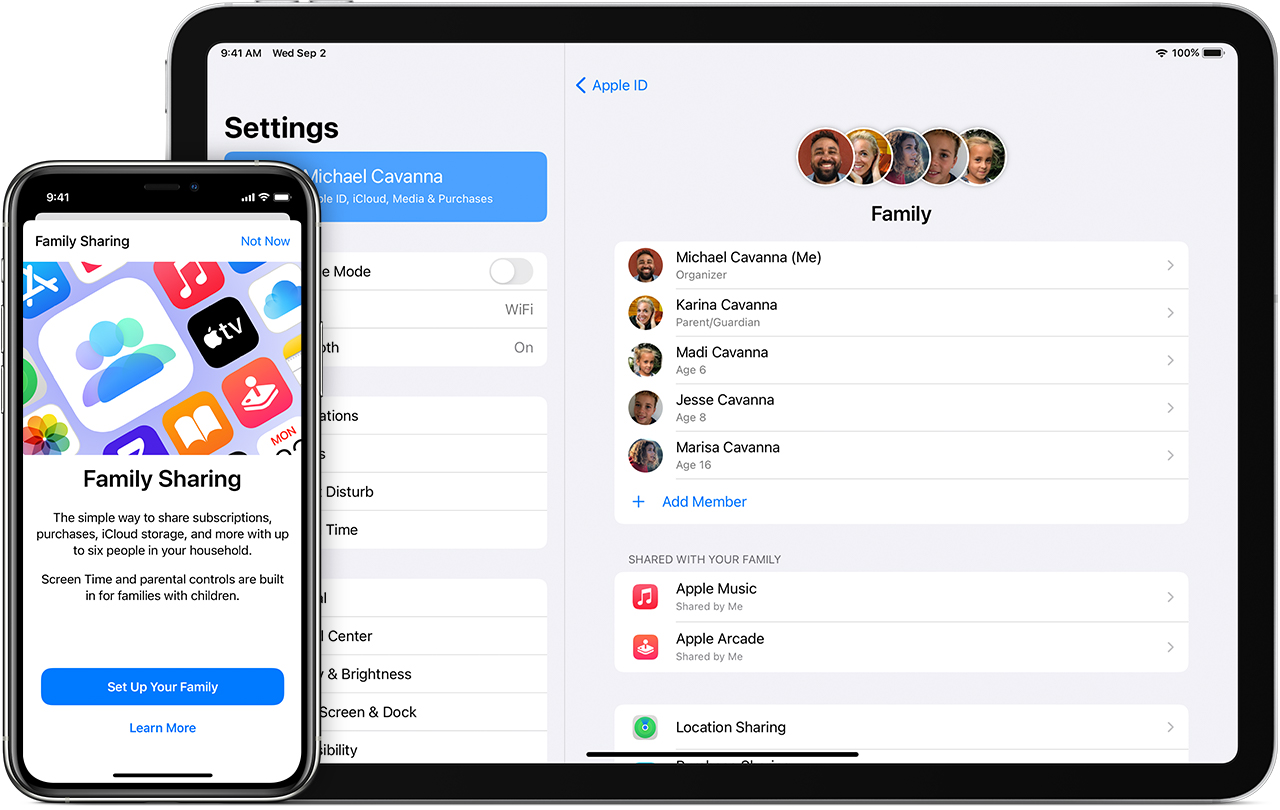
Ciesz się spersonalizowaną muzyką:
Gdy wszyscy członkowie rodziny zaakceptują zaproszenie, będą mogli otworzyć aplikację Apple Music i zalogować się przy użyciu własnych identyfikatorów Apple ID. Każdy członek rodziny będzie miał własne, spersonalizowane doświadczenia muzyczne, w tym dostęp do całego katalogu Apple Music, playlist, rekomendacji i nie tylko.
Przeglądaj i udostępniaj muzykę:
Członkowie rodziny mogą teraz korzystać z ogromnej biblioteki zawierającej ponad 75 milionów utworów dostępnych w Apple Music. Mogą wyszukiwać swoich ulubionych artystów, albumy lub gatunki, odkrywać nową muzykę dzięki wyselekcjonowanym playlistom i spersonalizowanym rekomendacjom, tworzyć własne playlisty, a nawet pobierać utwory do słuchania offline.
Synchronizuj między urządzeniami:
Apple Music bezproblemowo synchronizuje się na wszystkich urządzeniach powiązanych z Apple ID członków rodziny. Oznacza to, że możesz rozpocząć słuchanie utworu na iPhonie i kontynuować od miejsca, w którym zostało przerwane, na komputerze Mac lub innym kompatybilnym urządzeniu.
Zarządzaj udostępnianiem rodzinnym:
Jako organizator rodziny możesz zarządzać różnymi ustawieniami Chmury rodzinnej i dostosowywać je, w tym dodawać i usuwać członków rodziny, konfigurować kontrolę rodzicielską dla dzieci, udostępniać zakupy w aplikacjach i nie tylko. Dostęp do tych ustawień można uzyskać w aplikacji Ustawienia na urządzeniu lub w Preferencjach systemowych na komputerze Mac.
Ludzie również czytają Jak przenieść muzykę z zewnętrznego dysku twardego do iTunes? Jak nagrać muzykę Apple na CD na 3 szybkie sposoby [Szczegóły]
Napisane przez Rosie
Ostatnia aktualizacja: 2023-06-07